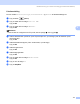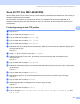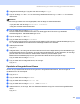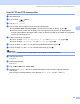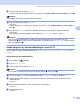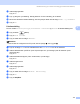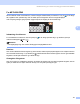Software User's Guide
Table Of Contents
- SOFTWAREBRUGSANVISNING
- Indholdsfortegnelse
- Windows®
- 1 Udskrivning
- Brug af Brother printerdriveren
- Funktioner
- Valg af den rigtige type papir
- Samtidig scanning, udskrivning og faxafsendelse
- Slette data i hukommelsen
- Statusmonitor
- Printerdriverindstillinger
- Adgang til printerdriverindstillingerne
- Fanen Grundlæggende
- Fanen Avanceret
- Brug af FaceFilter Studio til fotoudskrivning fra REALLUSION
- 2 Scanning
- Scanning af et dokument ved hjælp af TWAIN-driveren
- Scanning af et dokument med WIA-driveren (For Windows® XP/Windows Vista®)
- Scanning af et dokument med WIA-driveren (For brugere af Windows Photo Gallery og Windows Fax and Scan)
- Sådan bruges scanningstasten (for brugere af USB-kabel)
- Brug af ScanSoft™ PaperPort™ 11SE med OCR fra NUANCE™
- Få vist elementer
- Organisere elementer i mapper
- Hurtige links til andre programmer
- ScanSoft™ PaperPort™ 11SE med OCR giver dig mulighed for at konvertere billedtekst til tekst, du kan redigere
- Du kan importere elementer fra andre programmer
- Du kan eksportere elementer til andre formater
- Afinstallering af ScanSoft™ PaperPort™ 11SE med OCR
- 3 ControlCenter3
- 4 Netværksscanning (For modeller med indbygget netværksunderstøttelse)
- 5 Fjernindstilling (Ikke tilgængelig for DCP-modeller, MFC-250C, MFC-290C og MFC-297C)
- 6 Brother PC-FAX-software (kun MFC-modeller)
- 7 PhotoCapture Center™
- 8 Firewall-indstillinger (for netværksbrugere)
- 1 Udskrivning
- Apple® Macintosh®
- 9 Udskrivning og faxafsendelse
- 10 Scanning
- 11 ControlCenter2
- 12 Netværksscanning (For modeller med indbygget netværksunderstøttelse)
- 13 Fjernindstilling og PhotoCapture Center™
- Indeks
- brother DAN
Netværksscanning (For modeller med indbygget netværksunderstøttelse)
118
4
m Tryk på d eller c for at vælge Filnavn.
Tryk på a eller b for at vælge et filnavn, du vil bruge. Tryk på Mono Start eller Colour Start, og gå til o.
Bemærk!
Gå til n, hvis du ønsker at ændre filnavnet manuelt.
n Tryk på a eller b for at vælge <Manuel>.
Tryk på OK.
Indtast det filnavn, du vil bruge (op til 15 tegn), og tryk på OK. Tryk på Mono Start eller Colour Start, og
gå til o.
o Displayet viser Forbind. Når der er oprettet forbindelse til FTP-serveren, begynder maskinen
scanningen.
Hvis du bruger scannerglaspladen, viser displayet Næste side?. Tryk på Ja eller Nej.
Bemærk!
Hvis der opstår en timeout eller en anden fejl, skal du starte Scan til FTP-processen igen fra
begyndelsen a . Hvis brugernavnet er indtastet forkert, vil displayet vise Bekræft Fejl. Start processen
igen fra begyndelsen a.
Sådan vælges en ny standardindstilling for Scan til FTP 4
Du kan vælge dine egne standardindstillinger for Kvalitet, Filtype, Gla sscanne- størrelse og
Filnavn.
Valg af den nye standardindstilling 4
a Tryk på tasten (Scan).
b Tryk på Scan til FTP.
c Tryk på a eller b for at vælge <Manuel>.
Bemærk!
Hvis der ikke er konfigureret en FTP-profil, skal du springe c over og gå til d.
d Tryk for at vælge Navn for FTP-værtsadressen eller IP-adresse for FTP-IP-adressen.
e Indtast værtsadressen på FTP'en (f.eks. ftp.example.com, op til 60 tegn) eller IP-adressen (f.eks.
192.23.56.189).
Tryk på OK.
f Indtast destinationsmappen (f.eks. /brother/abc/, op til 60 tegn).
Tryk på OK.
g Indtast brugernavnet.
Tryk på OK.